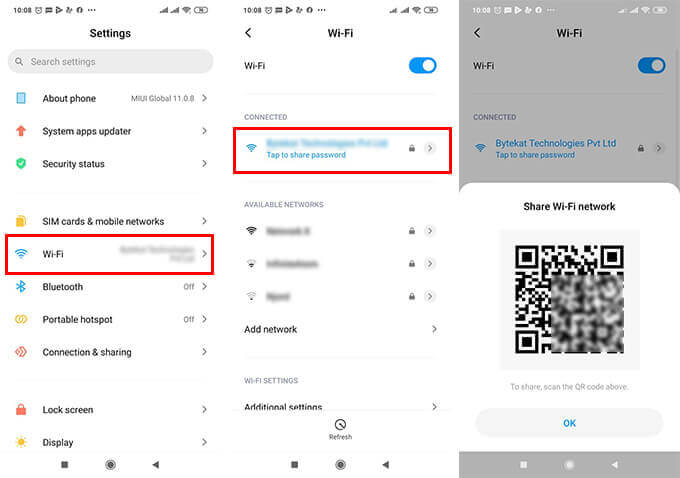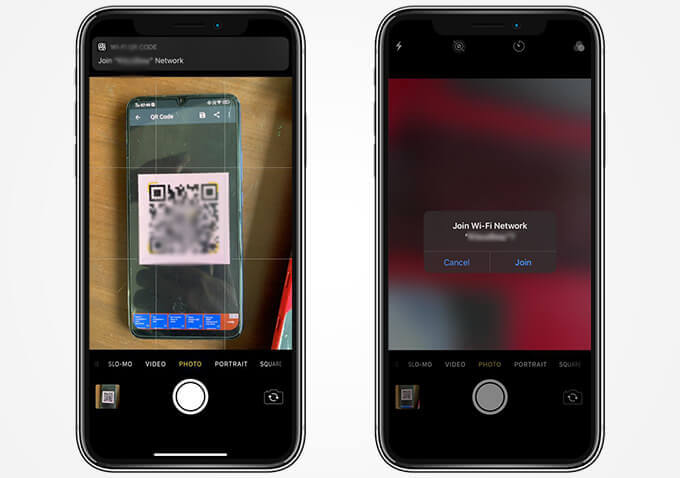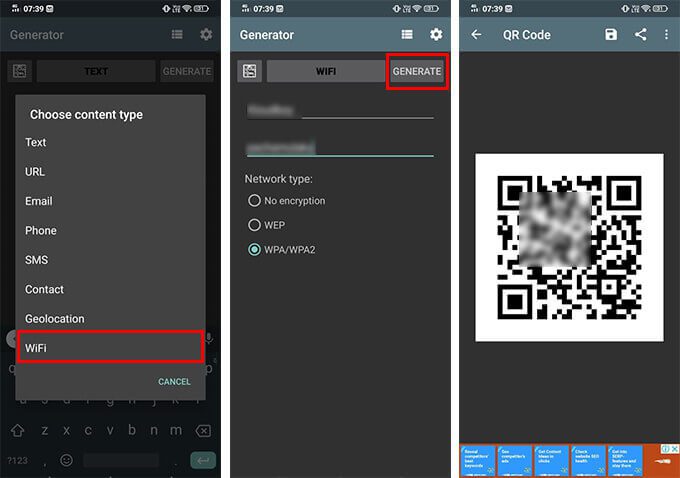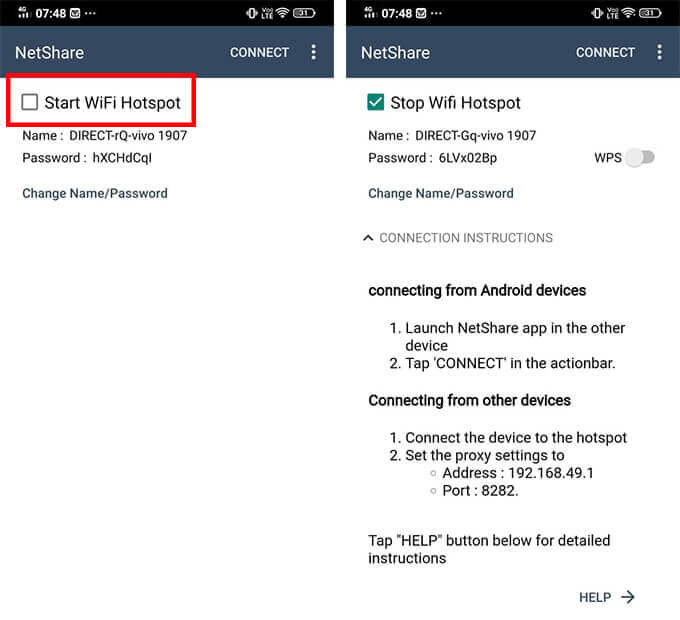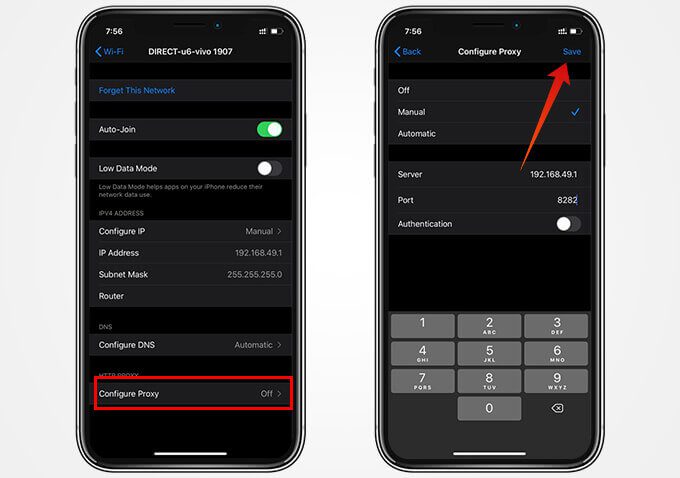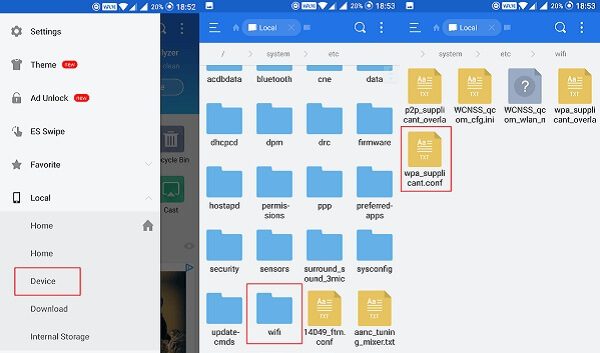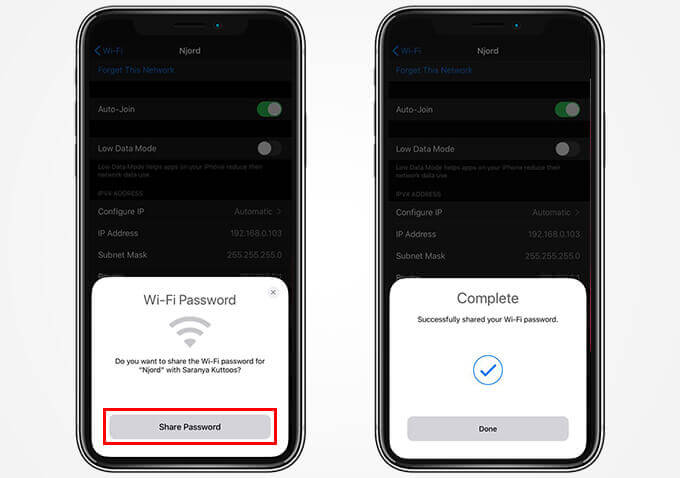So teilen Sie das WLAN-Passwort von Android auf das iPhone
Es wird schwierig, Wi-Fi mit Ihren Freunden und Gästen zu teilen, wenn Sie ein langes und komplexes Passwort für Ihr Wi-Fi-Heimnetzwerk haben. Auch die direkte Weitergabe des Passworts kann in manchen Fällen riskant sein. Anstatt jedem Gast das WLAN-Passwort preiszugeben, können Sie das WLAN-Passwort einfach von Android an das iPhone oder ein anderes Smartphone-Gerät weitergeben.
Hier finden Sie eine vollständige Anleitung zum einfachen Teilen von Wi-Fi-Passwörtern von Android auf das iPhone.
Teilen Sie das WLAN-Passwort von Android mit dem iPhone mit QR-Code
QR-Codes können die SSID und den Schlüssel von Wi-Fi-Netzwerken speichern, sodass Sie sich mit der Kamera des Smartphones direkt mit jedem Wi-Fi-Netzwerk verbinden können. Da die Netzwerk-ID und das Passwort im R-Code selbst gespeichert sind, muss das Passwort nicht manuell eingegeben werden, um eine Verbindung herzustellen. Viele Android-Smartphones ermöglichen heutzutage die gemeinsame Nutzung des verbundenen WLANs mit anderen Geräten mithilfe eines automatisch generierten QR-Codes. Mit unterstützten Smartphones können Sie das WLAN-Passwort ganz einfach von Android auf das iPhone übertragen, indem Sie den QR-Code scannen.
Da viele Android-Smartphones heutzutage automatisch über einen WLAN-QR-Code verfügen, müssen Sie ihn nicht separat erstellen. So teilen Sie das WLAN-Passwort von Android mit dem iPhone mithilfe des QR-Codes.
- Verbinden Sie Ihr Android-Smartphone mit dem Wi-Fi-Netzwerk, in dem Sie das Passwort teilen möchten.
- Öffnen Sie die Einstellungen auf Ihrem Smartphone.
- Gehen Sie zu Wi-Fi und wählen Sie das verbundene Wi-Fi-Netzwerk aus.
- Wenn Sie einen QR-Code auf dem Bildschirm sehen, scannen Sie ihn mit dem anderen Gerät und stellen Sie einfach eine WLAN-Verbindung her.
- Falls Sie den QR-Code nicht direkt sehen, klicken Sie auf die Schaltfläche Teilen und teilen Sie den QR-Code, um ihn zu scannen und zu verbinden.
Machen Sie sich keine Sorgen, wenn in Ihren Smartphone-Einstellungen kein QR-Code angezeigt wird, um eine Verbindung zu Wi-Fi-Netzwerken herzustellen. Nicht alle Android-Geräte verfügen über diese Funktion. Ab Android Q wird die Freigabe von WLAN-QR-Codes jedoch als Standardfunktion für Android-Smartphones verfügbar sein.
So generieren Sie manuell einen QR-Code, um das WLAN-Passwort mit Ihrem Android-Smartphone zu teilen.
- Laden Sie eine beliebige QR-Code-Generator-App auf Ihr Android-Gerät herunter.
- Klicken Sie auf das Inhaltstyp-Menü und wählen Sie „WLAN“.
- Wählen Sie den Netzwerktyp aus.
- Geben Sie den WLAN-Netzwerknamen / SSID und das Passwort ein.
- Klicken Sie auf Erstellen.
- Jetzt können Sie den QR-Code aus der App abrufen und mit Ihren Freunden teilen.
- Um eine Verbindung zu einem Wi-Fi-Netzwerk herzustellen, öffnen Sie die Kamera-App auf Ihrem iPhone und zeigen Sie einfach auf den QR-Code.
Wenn die iPhone-Kamera den QR-Code mit Ihren Wi-Fi-Anmeldeinformationen erkennt, fordert das iPhone Sie auf, sich mit dem Netzwerk zu verbinden. So können Sie sich mit einem Klick mit dem freigegebenen Netzwerk verbinden.
Verwenden Sie Android als WLAN-Repeater, um WLAN zu teilen
Ist Ihnen aufgefallen, dass Ihr Android-Smartphone gleichzeitig als WLAN-Empfänger oder WLAN-Hotspot fungieren kann, aber nicht beides? Nun, das ist nicht wirklich die Wahrheit. Ihr Smartphone kann gleichzeitig WLAN-Signale empfangen und senden und fungiert somit als WLAN-Repeater. Dies ist eine clevere Methode, wenn Sie nicht wirklich das WLAN-Passwort Ihres Heimrouters teilen möchten, sondern eine einmalige Gastverbindung.
Es gibt viele Android-Apps, mit denen Sie eine Verbindung zu einem Wi-Fi-Netzwerk herstellen und dies mit einer temporären SSID und einem Kennwort wiederholen können. Ebenso können Sie Ihren Gästen "temporäres" WLAN zur Verfügung stellen, ohne das ursprüngliche Passwort wirklich zu teilen.
Der Google Play Store bietet viele Anwendungen wie NetShare, fqrouter2 usw. Hier zeigen wir, wie Sie Ihr Android-Smartphone als WLAN-Repeater verwenden, um Ihr Heimnetzwerk mit der NetShare-App zu teilen, ohne das eigentliche Passwort preiszugeben.
- Verbinden Sie Ihr Android-Smartphone mit dem Wi-Fi-Netzwerk, das Sie teilen möchten.
- Installieren Sie eine App“NetShare – kein Root-Tetheringauf Ihrem Android-Smartphone.
- Öffnen Sie die App und klicken Sie auf „WLAN-Hotspot starten“.
Gehen Sie nun auf Ihrem iPhone zu den Wi-Fi-Einstellungen und verbinden Sie sich mit den in der NetShare-App auf Android angezeigten Anmeldeinformationen mit dem Netzwerk.
- Tippen Sie nach der Verbindung auf das „i“-Symbol im Wi-Fi-Netzwerk.
- Scrollen Sie nach unten und klicken Sie auf Proxyserver konfigurieren.
- Wählen Sie „Manuell“ und geben Sie die Server-IP-Adresse und den Port wie in der Android-App ein.
- Klicken Sie auf "Speichern".
- Jetzt können Sie sehen, dass Ihr Android-Smartphone mit dem Haupt-WLAN verbunden ist und das Signal mit einer temporären SSID wiederholt.
Gastgeräte können mit Ihrem Smartphone verbunden werden, profitieren Sie jedoch von den Vorteilen des Heim-WLAN, ohne ein Netzwerkkennwort zu riskieren. Trotzdem bieten einige Android-Anbieter wie Huawei die integrierten Optionen, um Ihr WLAN mit Ihrem Smartphone zu erweitern.
Auf Android gespeicherte WLAN-Passwörter ansehen
Sobald Sie mit einem Wi-Fi-Netzwerk verbunden sind, wird das Passwort in den Protokollen Ihres Android-Geräts gespeichert, ist jedoch für Sie nicht sichtbar. Daher müssen Sie sich das Passwort nicht merken, um sich erneut mit demselben Wi-Fi-Netzwerk zu verbinden.
Nun, was ist, wenn Sie das Passwort vergessen haben, aber ein anderes Gerät mit dem Netzwerk verbinden möchten? Einige Problemumgehungen auf Ihrem Android-Smartphone können Ihre gespeicherten Wi-Fi-Passwörter leicht preisgeben, sodass Sie problemlos eine Verbindung zu einem anderen Gerät herstellen können. So sehen Sie das gespeicherte WLAN-Passwort auf Android.
- Installieren und öffnen Sie eine beliebige Datei-Explorer-App wie ES oder Solid File Explorer.
- Öffnen Sie die App und gehen Sie zu den Einstellungen.
- Erlauben Sie dem Root-Ordner Zugriff auf die App.
- Gehen Sie nun zum Stammverzeichnis > Gerät > etc > WLAN > öffnen Sie die Datei wpa_supplicant.conf.
- Öffnen Sie die Datei mit einem Texteditor oder HTML-Viewer. Sie können alle mit dem WLAN verbundenen SSIDs und Passwörter in der Datei finden.
So teilen Sie Wi-Fi-Passwörter von iPhone zu iPhone
Wie Sie oben gesehen haben, ist die WLAN-Passwort teilen Von Android auf das iPhone sind mehrere Schritte und Methoden erforderlich. Wenn Sie sich darauf freuen, das Wi-Fi-Passwort von iPhone zu iPhone zu teilen, ist dies sehr einfach. So teilen Sie das WLAN-Passwort von iPhone zu iPhone, ohne andere Tools zu verwenden.
- Verbinden Sie Ihr iPhone mit dem Wi-Fi-Netzwerk, von dem Sie das Passwort teilen möchten.
- Stellen Sie sicher, dass Wi-Fi und Bluetooth auf beiden iPhones aktiviert sind.
- Gehen Sie auf dem iPhone, von dem Sie das Passwort teilen, zu Einstellungen > WLAN > wählen Sie das Netzwerk aus.
- Wählen Sie auf dem anderen iPhone dasselbe Wi-Fi-Netzwerk aus der erkannten Liste aus.
- Das verbundene iPhone zeigt eine Aufforderung zur Freigabe des Passworts an. Klicken Sie auf Passwort teilen.
- Sie können das andere mit Ihrem WLAN verbundene Gerät automatisch finden.
Das Teilen des WLAN-Passworts zwischen dem iPhone umfasst im Gegensatz zu Android-Geräten keinen QR-Code oder zusätzliche Einstellungen. Jetzt wissen Sie, wie Sie das WLAN-Passwort ganz einfach zwischen Android- und iOS-Geräten teilen können.